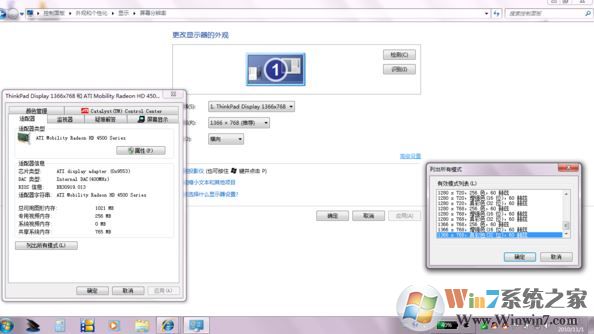
win7如何锁定刷新率?锁定刷新率的方法:
1、首先win键+r,运行里输入regedit 点确定打开注册表;
2、在注册表左侧依次展开:HKEY_LOCAL_MACHINE\system\CurentControlSet\Control\Class ;
3、按Ctrl+F,查找modes,找到一个位于一般叫0000文件夹图标下的MODES文件夹;
4、找到之后,假如你要锁定1024x768下的分辨率为75的话,则右键新建一个项名为1024,768,新建一个添加字符串值"Mode1"值为"75-75,75-75" 即可!
这是个示例,大家可以按自己当前修改的刷新率以及当前使用的分辨率在注册表中进行设定!
当然大家也可以使用第三方软件进行锁定,操作起来相比注册表而言比较安全!如:屏幕刷新率锁定工具 RefreshLock 绿色汉化版v2.21
分享到:

